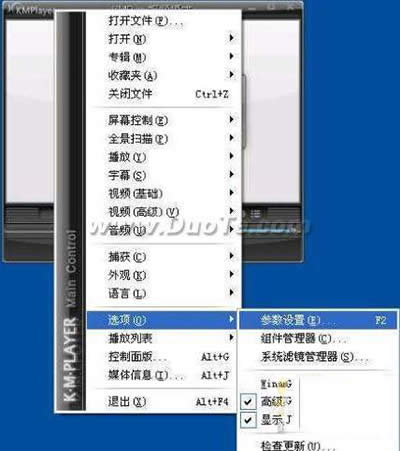KMPlayer播放技巧攻略!播放更顺通
发表时间:2024-05-10 来源:明辉站整理相关软件相关文章人气:
[摘要]不知道大家经常在电脑上看大片的时候,碰到下载的视频文件播放不了,或者播放过程中断断续续的,相信那时候亲们的内心感受,应该跟小编一样的欲哭无泪吧。所以,今天为了能更好解决这种情况的发生,小编给大家介绍如何使用kmplayer播放器的强大功能,让那些视频播放更畅通。KMPlayer高级技巧一、RMVB...
不知道大家经常在电脑上看大片的时候,碰到下载的视频文件播放不了,或者播放过程中断断续续的,相信那时候亲们的内心感受,应该跟小编一样的欲哭无泪吧。所以,今天为了能更好解决这种情况的发生,小编给大家介绍如何使用
kmplayer播放器的强大功能,让那些视频播放更畅通。
KMPlayer
高级技巧一、RMVB文件不能播放怎么办?
KMPlayer是一个万能播放器,它在各种插件的支持下几乎能播放任何一种多媒体格式。可是很多用户反应,自己下载的RMVB格式,总是不能顺利的在KMPlayer中播放。其实这种原因主要的插件没有加载造成的。
1、设置时,右键单击程序主界面,弹出一个右键菜单
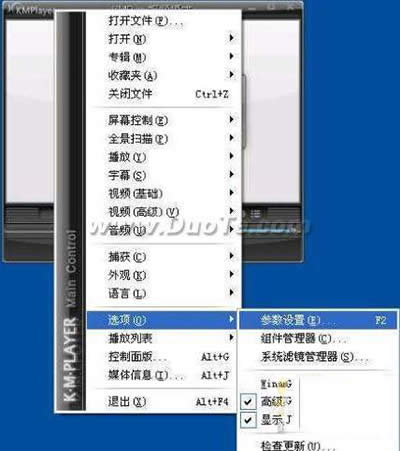
KMPlayer
2、在右键菜单选择“选项”-“参数设置”,打开“参数设置”对话框,在左侧的列表中依次展开“滤镜控制”-“自定义滤镜管理器”。此时显示程序加载的所有滤镜。
3、单击“添加外部滤镜”按钮,打开一个单击右侧下面的
4、点击“添加外部滤镜”打开添加滤镜对话框,打开KMPlay安装目录在此选中“RealMediaSplitter.ax”文件。
5、单击“打开”按钮即可该滤镜导入的滤镜管理界面,在此我们可以看到添加的四个外部滤镜文件。
6、分别单击其中的某个文件,随后在下面的“优先级设置”选项中点选“强制使用”单选项即可。
7、设置后,单击右键选择“打开”命令,随后即可播放RMVB文件了。
8、如果设置后依然不能播放,我们还要对当前系统进行硬件加速设置,右键单击桌面空白处,在弹出的右键菜单中选择“属性”命令,随后打开“属性”对话框,切换到“设置”界面
9、在该界面中点选“高级”按钮,进入到“监视器和显示属性”界面,在此选择“疑难解答”项中,随后将“硬件加速”中的滑块设置为“全部”即可。这样就能正常播放了。
高级技巧二、 让视频效果更逼真
在KMPlayer中播放视频效果已经很清晰了,不过为了足你的高清晰视频效果的需求,程序还提供了一个视频增强功能,可以调节视频的色调、亮度,并且能调节视频播放速度。调节时,在程序的右键菜单中选择“控制面板”,打开“控制面板”界面,在此可以设置对均衡器、视频、音频等属性进行设置。
1. 视频调节
在该界面下面蓝色小正方形表示色调设置,点选后,在该界面中提供了色调控制(colors)、视频效果(effects)、屏幕控制(screeh)。三个选项。
在“色调控制”中我们可以对视频亮度、色调、对比度进行设置
在“视频效果”中系统提供了多种视频模式,我们根据需要选择各种视频效果。
在“屏幕控制”项中我们可以设置视频显示的尺寸,如16:9、4:3等。
2. 音频调节
点击界面下面的“小喇叭”按钮,在此可以对音频的各项属性进行调节。
3. 设置播放速度
单击下面的“三角”按钮,进入播放速度项,通过上面的滑块可以设置视频文件播放的速度。在下面的“A-B”项中设置重复的播放开始点和结束点。
矢量图常用于框架结构的图形处理,应用非常广泛。图形是人们根据客观事物制作生成的,它不是客观存在的;图像是可以直接通过照相、扫描、摄像得到,也可以通过绘制得到。